win10地图空白怎么办|win10地图怎么设置
时间:2016-12-01 来源:互联网 浏览量:
升级win10系统后,有很多内置的应用,打开win10地图,发现一片空白怎么办?win10地图空白怎么办?小编就和大家分享一下。
win10地图的设置方法:
1、我们打开win10的地图应用,发现一片空白……根本没办法使用。开始解决问题……
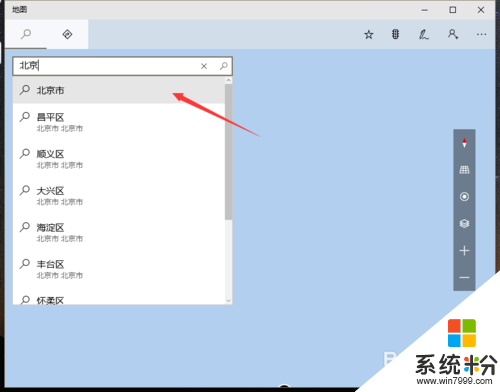
2、首先我们点击桌面上的开始按键(也就是win键),点击设置
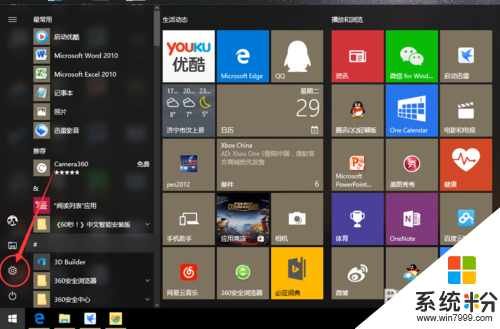
3、在“设置”中点击第一个“系统”
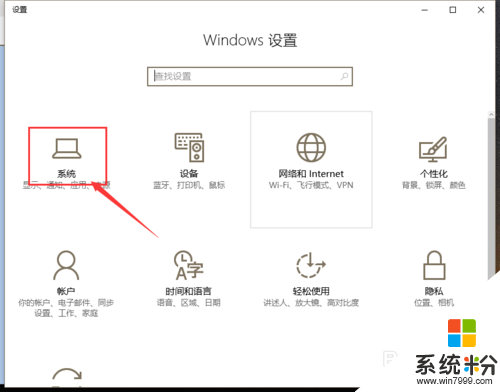
4、找到“离线地图”,点击“下载地图”
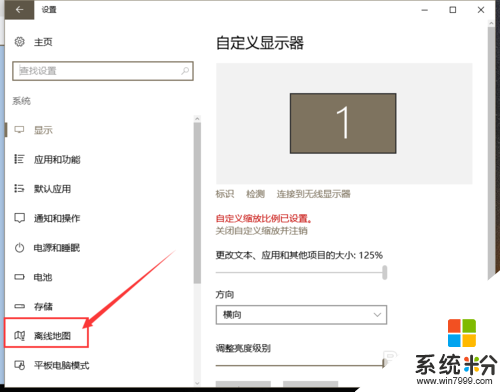
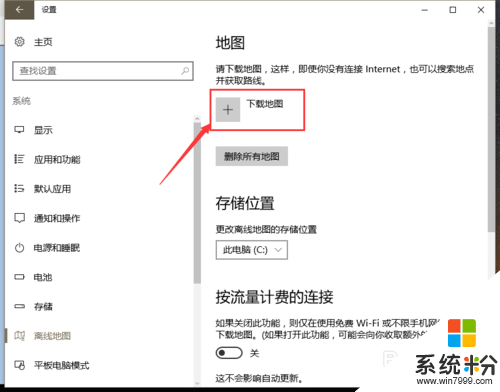
5、因为win10可以下载世界地图,我们按自己的需要选择自己要下载的
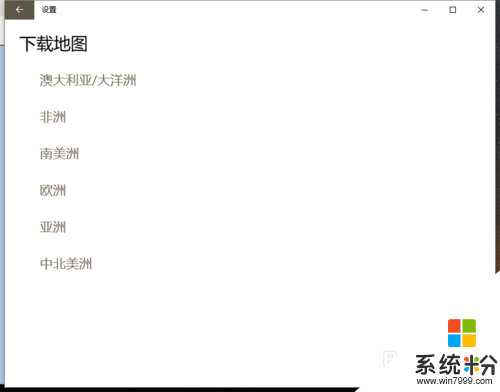
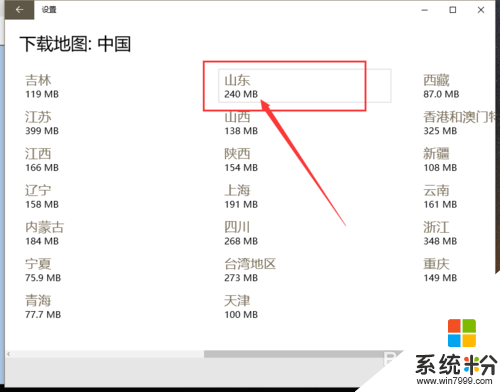
6、耐心等待下载,可能需要等待10几分钟
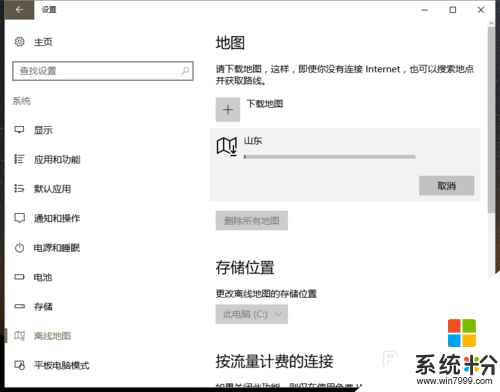
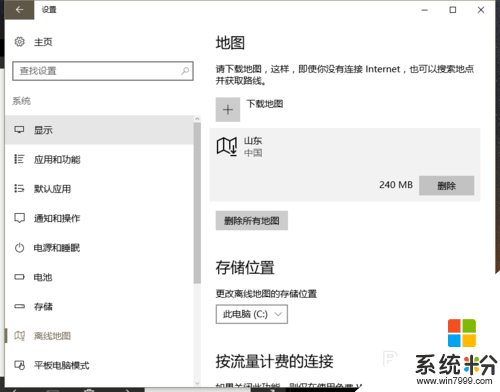
7、在开始菜单中找到“地图”应用,并打开
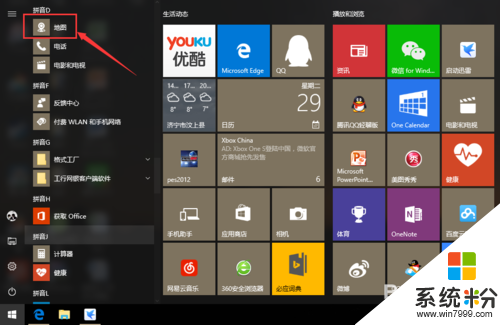
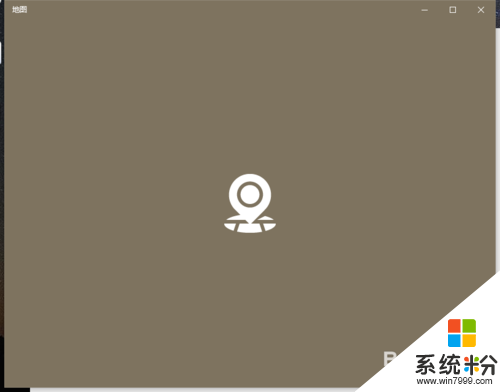
8、地图就可以使用了,地标还是比较详细的
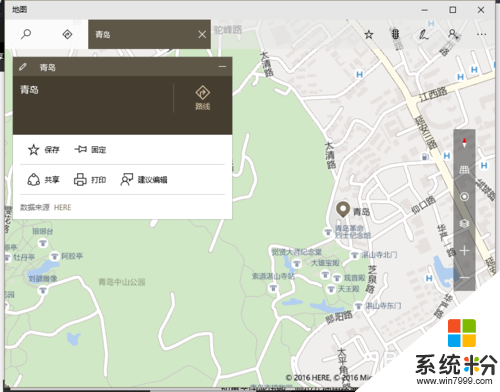
【win10地图空白怎么办】通过上述的文章大家应该都清楚具体的设置步骤了,还有其他需要了解的问题,或者想知道u盘装系统软件下载使用方法的话,可以上u教授官网查看。
我要分享:
相关教程
- ·Win10系统中打开地图空白该怎么办?
- ·win10地图打不开怎么办|win10地图无法显示怎么办
- ·Win10以太网属性空白怎么办?Win10本地连接属性空白的解决方法
- ·Win10桌面图标变为白色方框怎么办?解决Win10图标变空白的方法
- ·Win10 IP地址怎么设置?Win10设置IP地址的方法
- ·Win10地图打不开闪退怎么办?Win10地图应用闪退的解决方法
- ·桌面文件放在d盘 Win10系统电脑怎么将所有桌面文件都保存到D盘
- ·管理员账户怎么登陆 Win10系统如何登录管理员账户
- ·电脑盖上后黑屏不能唤醒怎么办 win10黑屏睡眠后无法唤醒怎么办
- ·电脑上如何查看显卡配置 win10怎么查看电脑显卡配置
win10系统教程推荐
- 1 电脑快捷搜索键是哪个 win10搜索功能的快捷键是什么
- 2 win10系统老是卡死 win10电脑突然卡死怎么办
- 3 w10怎么进入bios界面快捷键 开机按什么键可以进入win10的bios
- 4电脑桌面图标变大怎么恢复正常 WIN10桌面图标突然变大了怎么办
- 5电脑简繁体转换快捷键 Win10自带输入法简繁体切换快捷键修改方法
- 6电脑怎么修复dns Win10 DNS设置异常怎么修复
- 7windows10激活wifi Win10如何连接wifi上网
- 8windows10儿童模式 Win10电脑的儿童模式设置步骤
- 9电脑定时开关机在哪里取消 win10怎么取消定时关机
- 10可以放在电脑桌面的备忘录 win10如何在桌面上放置备忘录
win10系统热门教程
- 1 笔记本电脑怎么看处理器 Win10如何查看电脑CPU型号
- 2 Win10关闭lantern 无法上网的处理方法!
- 3 Win10系统音量合成器设置方法有哪些 win10电脑打开音量合成器的方法
- 4windows10没有照片应用 Win10照片应用消失了
- 5win10如何用bat命令行进入安全模式 win10用bat命令行进入安全模式的方法
- 6Win10 快速清除windows垃圾文件 的方法!
- 7Win10企业版激活码|Win10企业版激活Key密钥
- 8固态硬盘装Win10系统开启AHCI硬盘模式后无法启动怎么办?
- 9Win10哪些服务可以关闭/禁用?推荐:安全又高效!
- 10win10 怎样在电脑桌面上显示网络图标 win10 在电脑桌面上显示网络图标的方法
最新win10教程
- 1 桌面文件放在d盘 Win10系统电脑怎么将所有桌面文件都保存到D盘
- 2 管理员账户怎么登陆 Win10系统如何登录管理员账户
- 3 电脑盖上后黑屏不能唤醒怎么办 win10黑屏睡眠后无法唤醒怎么办
- 4电脑上如何查看显卡配置 win10怎么查看电脑显卡配置
- 5电脑的网络在哪里打开 Win10网络发现设置在哪里
- 6怎么卸载电脑上的五笔输入法 Win10怎么关闭五笔输入法
- 7苹果笔记本做了win10系统,怎样恢复原系统 苹果电脑装了windows系统怎么办
- 8电脑快捷搜索键是哪个 win10搜索功能的快捷键是什么
- 9win10 锁屏 壁纸 win10锁屏壁纸设置技巧
- 10win10系统老是卡死 win10电脑突然卡死怎么办
